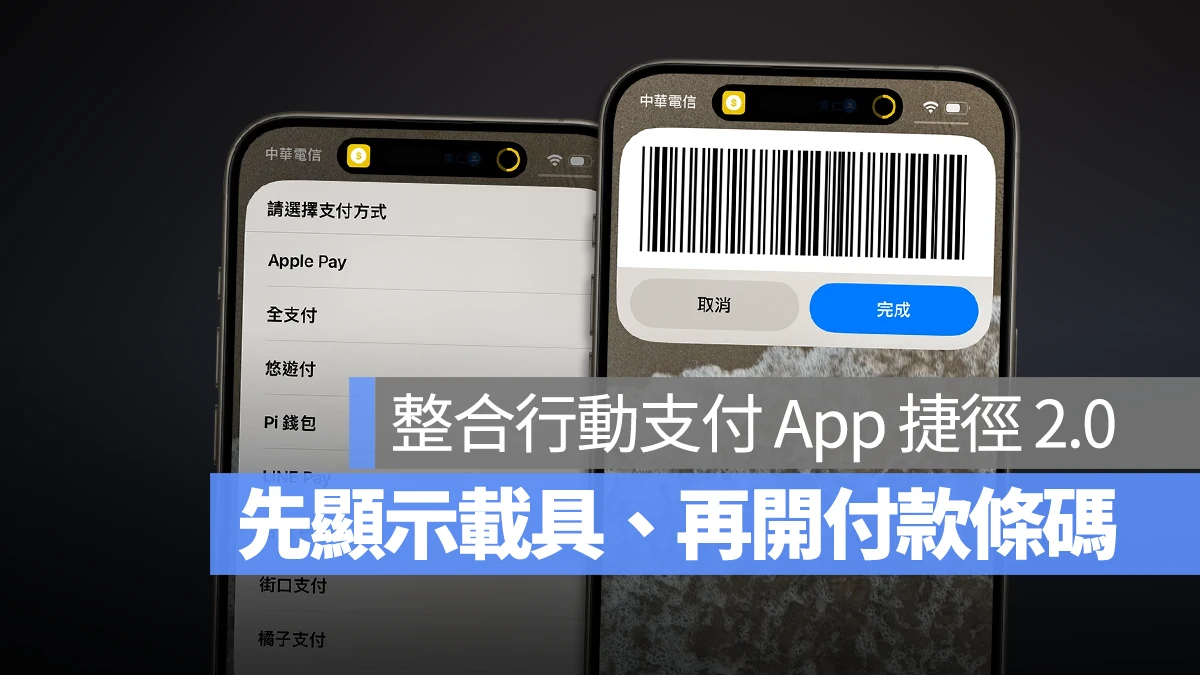
昨天我們跟大家分享了 iPhone 整合行動支付 App 捷徑,讓你可以一鍵快速叫出行動支付 App 清單,在付款的時候就可以快速開啟想要使用的行動支付 App。
今天我們要再分享進階版的「整合行動支付 App 捷徑 2.0」,讓你先顯示載具條碼,再開啟行動支付 App 的條碼頁面。
iPhone「整合行動支付 App 捷徑 2.0」是什麼?
因為很多商家都會先刷載具條碼,再刷行動支付條碼,所以我就把原本只是顯示行動支付 App 清單的捷徑改成先顯示載具條碼,再讓你選擇要使用那個行動支付 App。
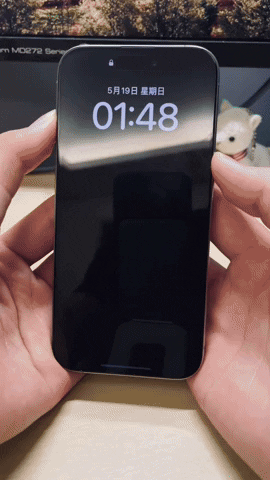
當然,很多行動支付 App 刷條碼的頁面也有提供刷載具條碼的功能,所以如果你覺得這個功能對你來說反而多一個步驟的話,我也會教你如何拿掉,或是做更彈性的調整。
整合行動支付 App 捷徑 2.0 使用方法
很簡單,只要下載「整合行動支付 App 捷徑 2.0」到 iPhone。
|
捷徑下載 整合行動支付 2.0 下載:請點此 |
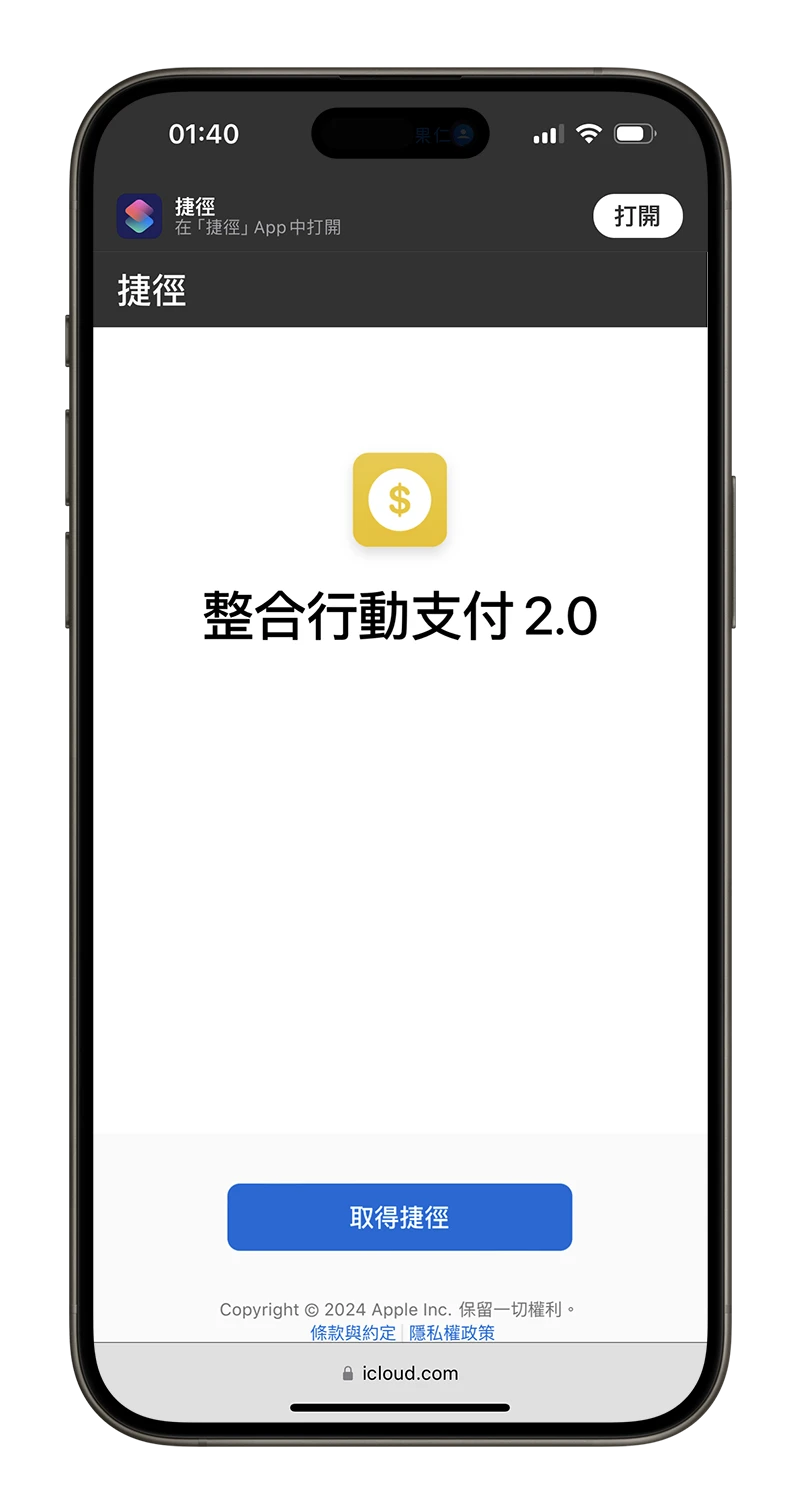
當你執行「整合行動支付 App 捷徑 2.0」捷徑的時候,就會先顯示載具條碼,然後你按下「完成」後會再讓你選擇要開啟的行動支付 App,就會直接跳轉並顯示付款條碼的畫面。
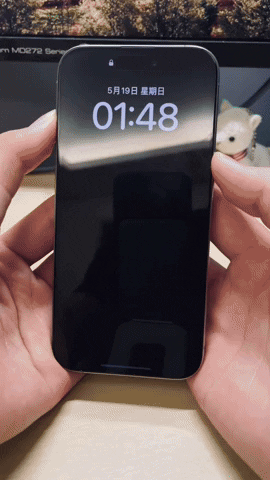
設定自己的手機載具條碼
下載完以後要先設定顯示自己的手機條碼。你先用任何一個方法在 iPhone 上顯示你的手機載具條碼,例如我之前就有把我的手機載具條碼加入到 Apple 錢包,那我就開啟 Apple 錢包的手機載具條碼,然後截圖只保留條碼的部分。
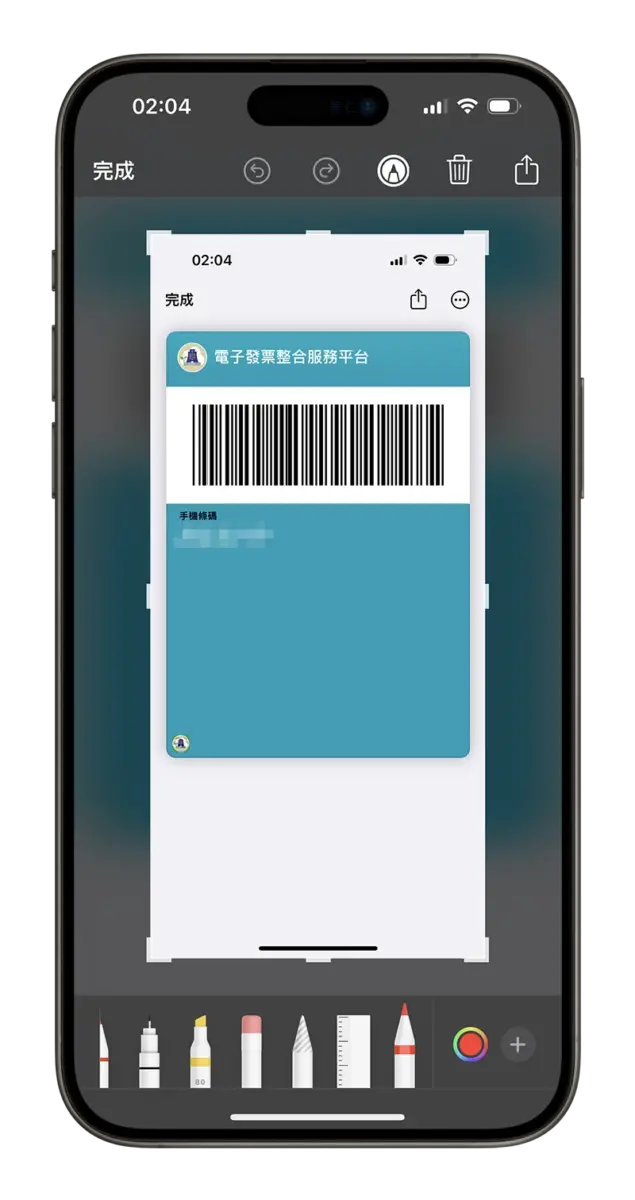
截圖完以後,儲存到 iPhone 的檔案 App 中。
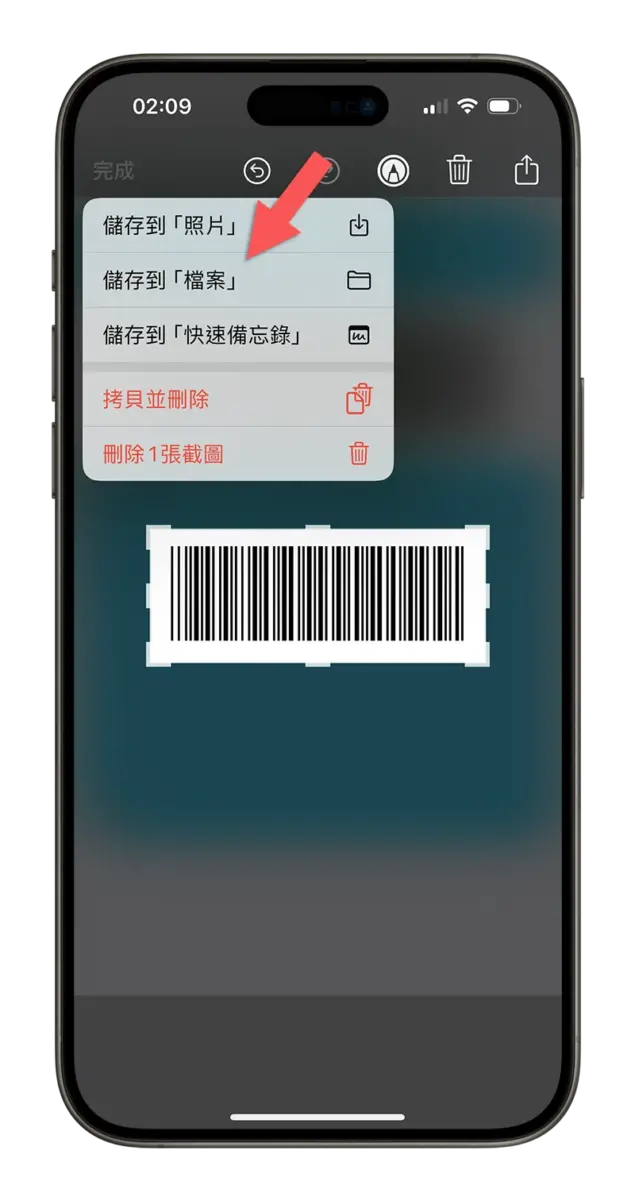
然後在「整合行動支付 App 捷徑 2.0」的編輯模式下,點一下「檔案」這個動作。
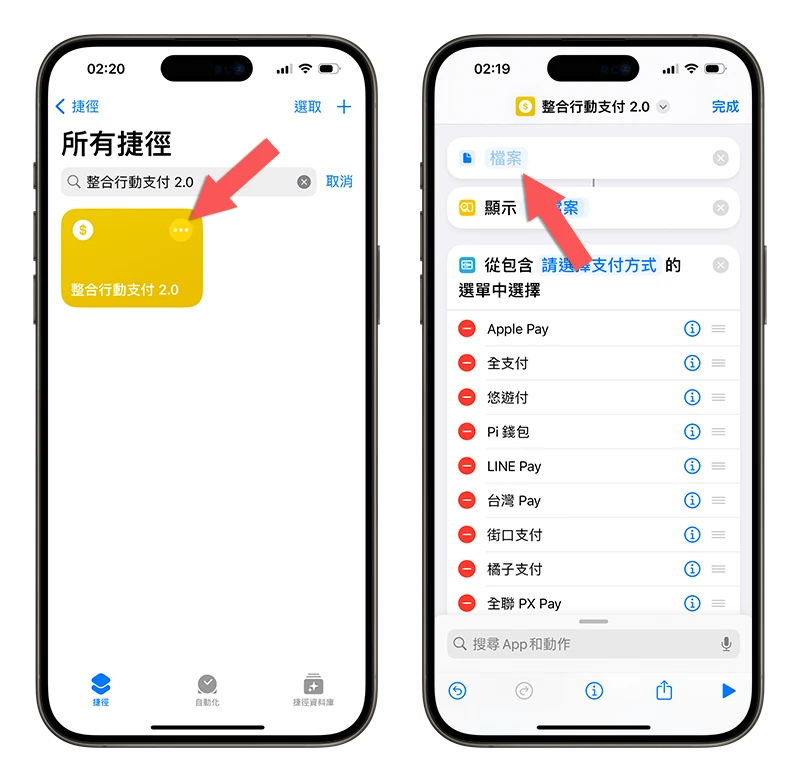
在 iPhone 檔案 App 中選擇你剛才存入的那個手機載具條碼圖片。
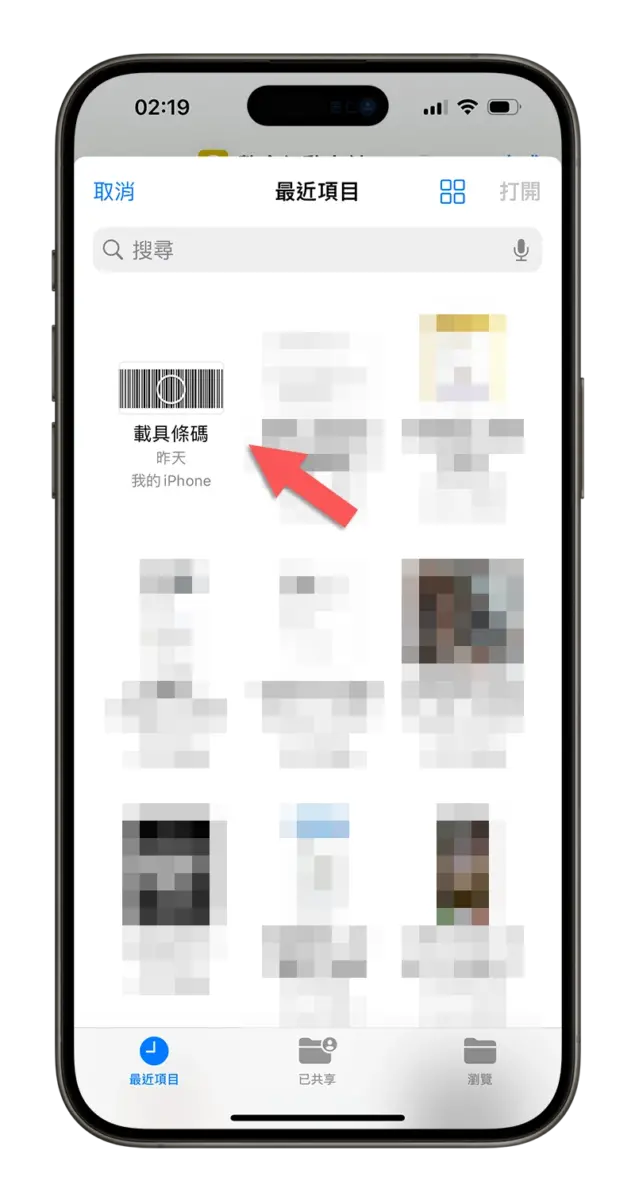
這樣當你執行「整合行動支付 App 捷徑 2.0」時就會先顯示你的手機載具條碼。
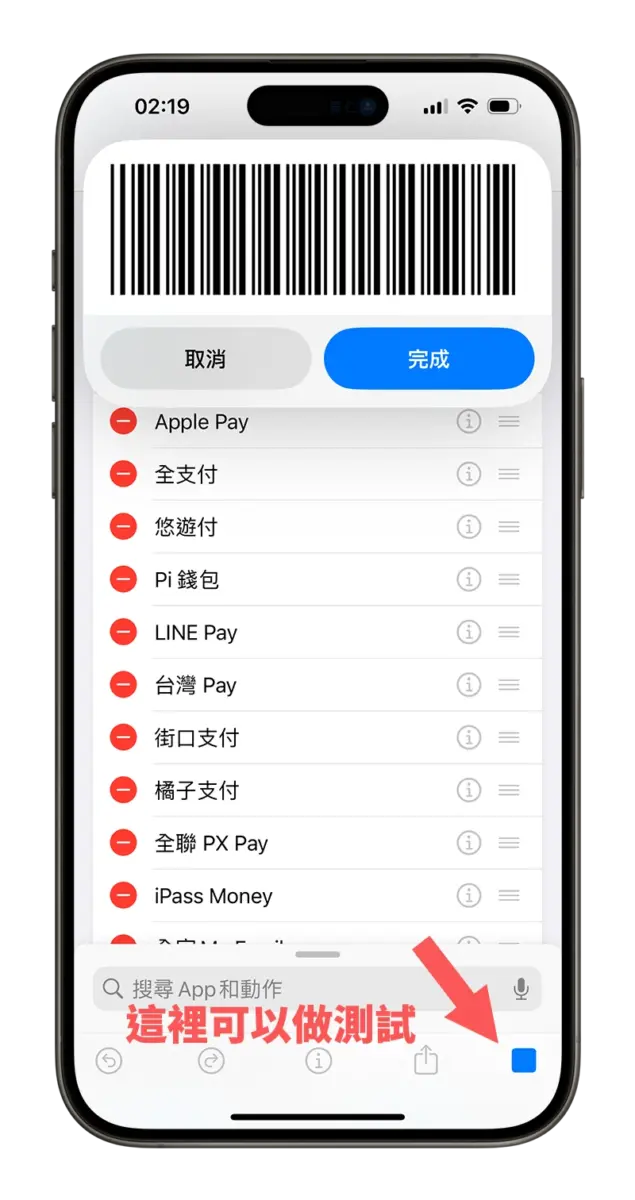
|
延伸閱讀 如果想要看更詳細的操作說明,可以參考《iPhone 條碼快速顯示捷徑分享:執行就能直接掃、免來回找 App 超方便》這篇捷徑教學。 |
調整載具條碼的顯示方式
前面有說到有些行動支付其實有綁定載具了,或是在付款條碼畫面中同時就有顯示載具條碼,這樣其實就不需要再捷徑中先顯示載具條碼,這時就可以有兩種調整方式。
刪除先顯示載具條碼動作
如果你完全不需要再捷徑執行的時候就處理刷載具條碼這件事,那你可以直接把「整合行動支付 App 捷徑 2.0」最上面的兩個動作刪掉即可。
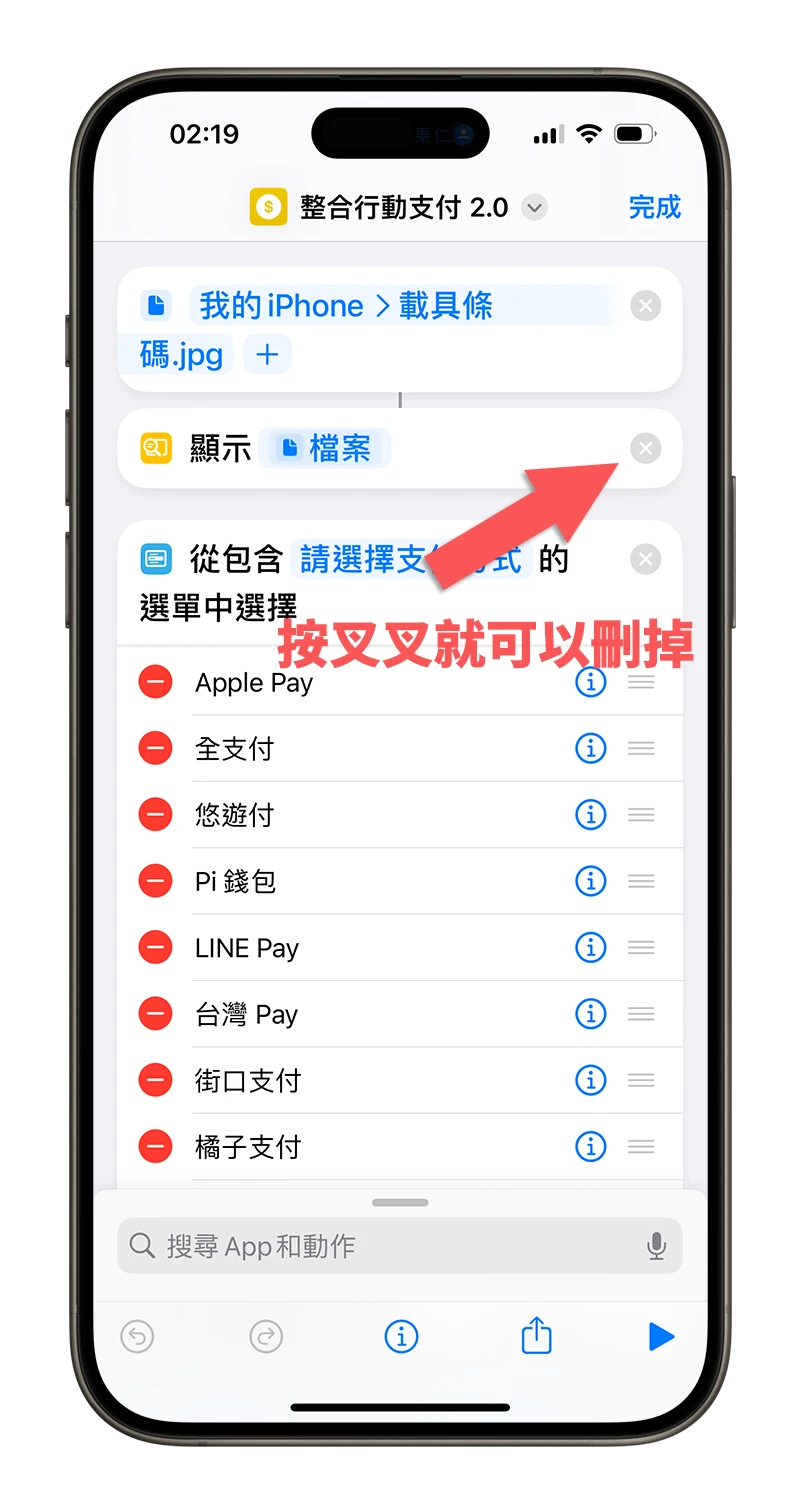
針對需要的行動支付才顯示條碼
這個方法會讓「整合行動支付 App 捷徑 2.0」一樣先顯示行動支付 App 清單讓你選擇,然後依據你選擇的 App 來決定需不需要先顯示載具條碼再進入 App,而這個「需不需要」就是由你透過下面的方式自行來定義。
「整合行動支付 App 捷徑 2.0」最上面的「檔案」一樣要先設定好載具條碼的圖片,設定方式可以再重新回去看上一段設定自己的手機載具條碼的介紹。
然後把「顯示檔案」這個動作,拖拉到你需要顯示載具條碼的那個行動支付 App 下面。例如 LINE Pay 付款條碼的畫面沒有整合手機載具條碼,那就把「顯示檔案」的動作拖拉到「LINE Pay」動作下面、「打開….」的前面。
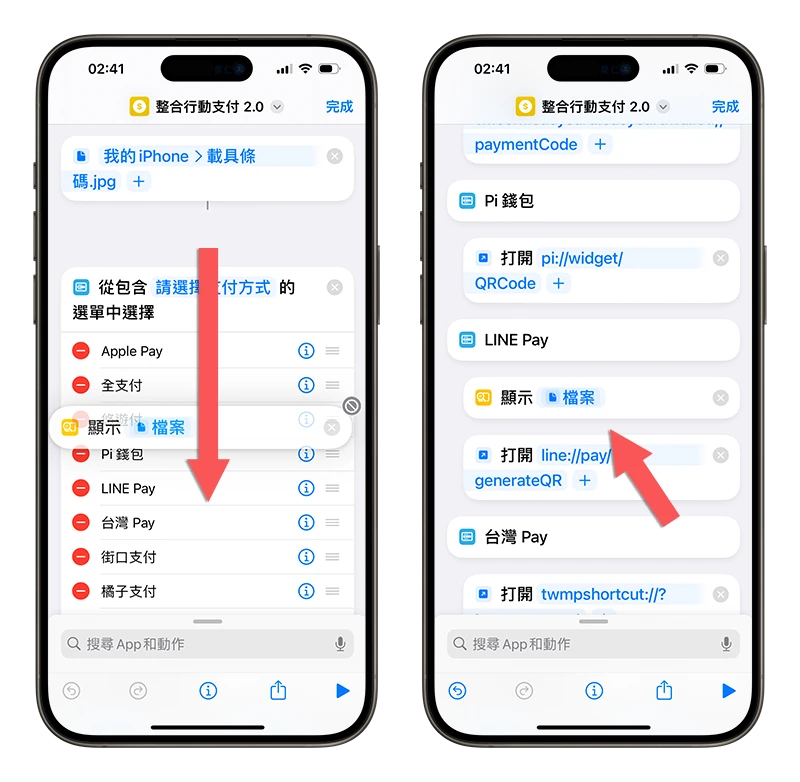
如果還有其他行動支付 App 也需要先顯示手機載具條碼,在下面的搜尋框中輸入「顯示」,然後把「顯示結果」拖拉到你要的行動支付動作內,並確保這個動做是有顯示「檔案」。
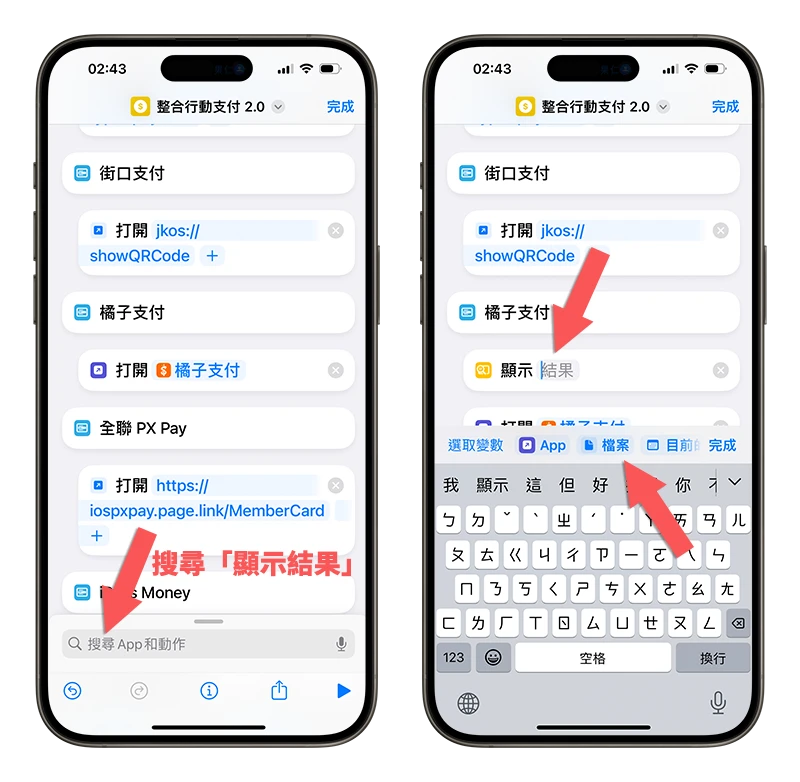
這樣當你選擇了那些沒有整合手機載具條碼的行動支付 App 後,就會先顯示手機載具條碼,然後再開啟行動支付 App 顯示付款條碼。
就像下面的影像,會先讓你選擇要開啟的行動支付 App,如果你選擇 LINE Pay 就會先顯示載具條碼再進入 App;如果選擇街口,就會直接進入 App,而不會跳出載具條碼。

新增、刪除行動支付 App
如果這個「整合行動支付 App 捷徑 2.0」裡面有你不想要的行動支付,可以把清單裡面的項目移除,這樣就會連下方相關的動作一起刪掉;如果想要新增額外的行動支付也可以,我在上一篇《iPhone 行動支付捷徑:一鍵開啟 LINE Pay、街口、7-11 等不同 App 的付款條碼》有比較詳細的教學,有需要這樣做的可以看一下。
另外就是不同的動作會需要使用不同的 URL scheme,所以這篇《行動支付 App 捷徑如何新增項目?教學與 URL Scheme 代碼總整理》應該也是會用到。
快速啟動「整合行動支付 App 捷徑 2.0」
另外,在上一篇文章中我們就有提到,這個「整合行動支付」捷徑要好用,最好是能夠很容易地叫出來,所以大家可以有幾種方式來操作:
- 設定成動作按鈕的動作。
- 在 iPhone 鎖定畫面透過 widget 快速啟動。
- 把捷徑直接放在 iPhone 主畫面下
也有人分享可以設定成 iPhone 背面輕點三下就執行,這也是一個不錯的快速啟動方式。至於這些快速啟動的設定細節因為在上一篇有提過,我這邊就不再重複了,如果想了解的話一樣可以看《iPhone 行動支付捷徑:一鍵開啟 LINE Pay、街口、7-11 等不同 App 的付款條碼》這篇最後面的說明。
|
捷徑下載 整合行動支付 2.0 下載:請點此 |
延伸閱讀》
